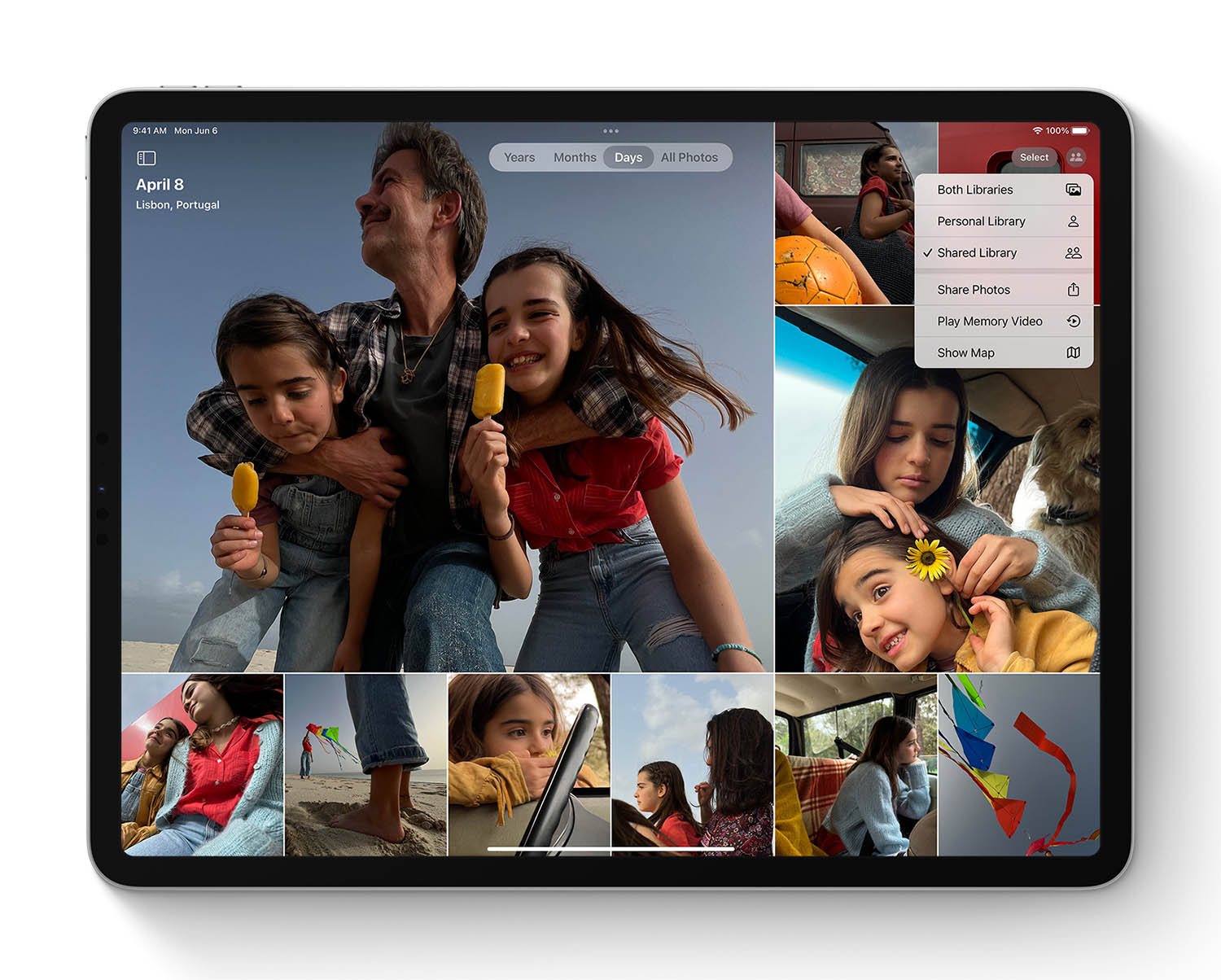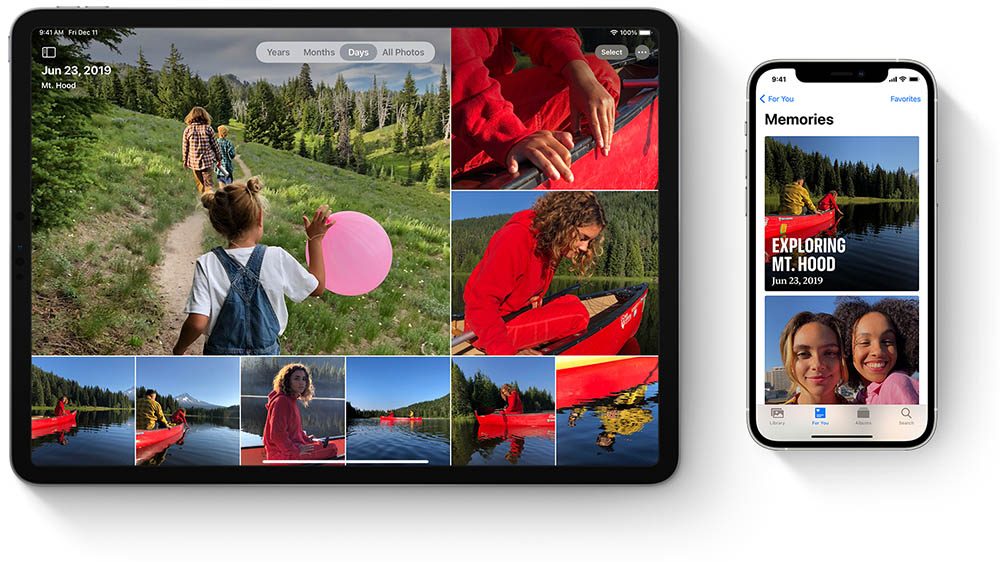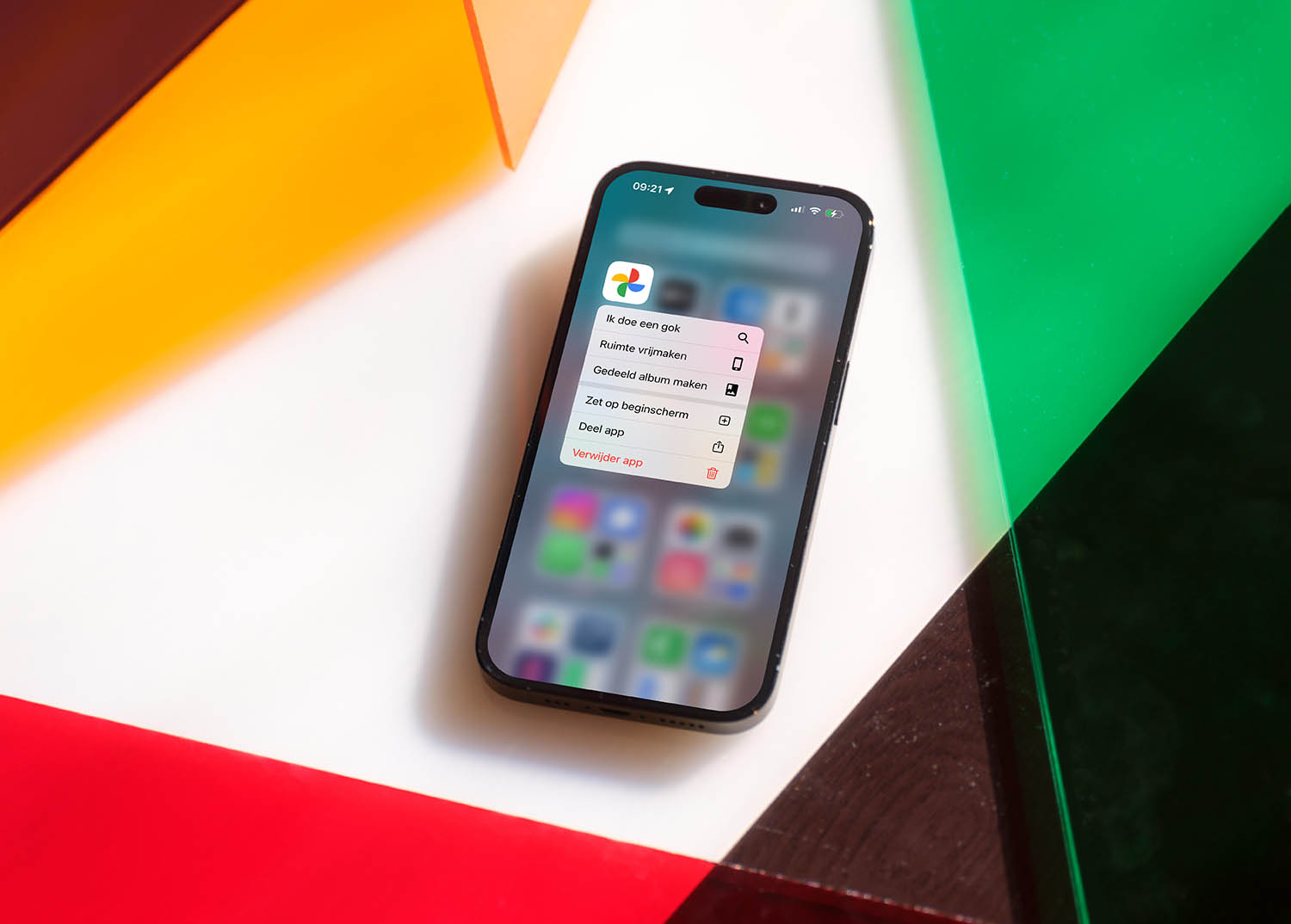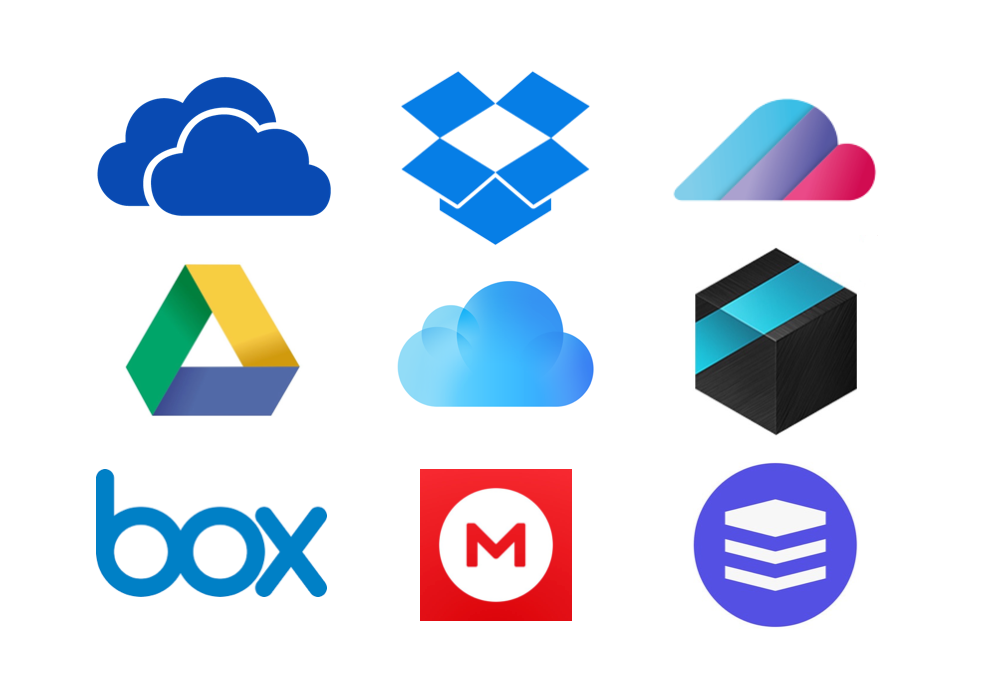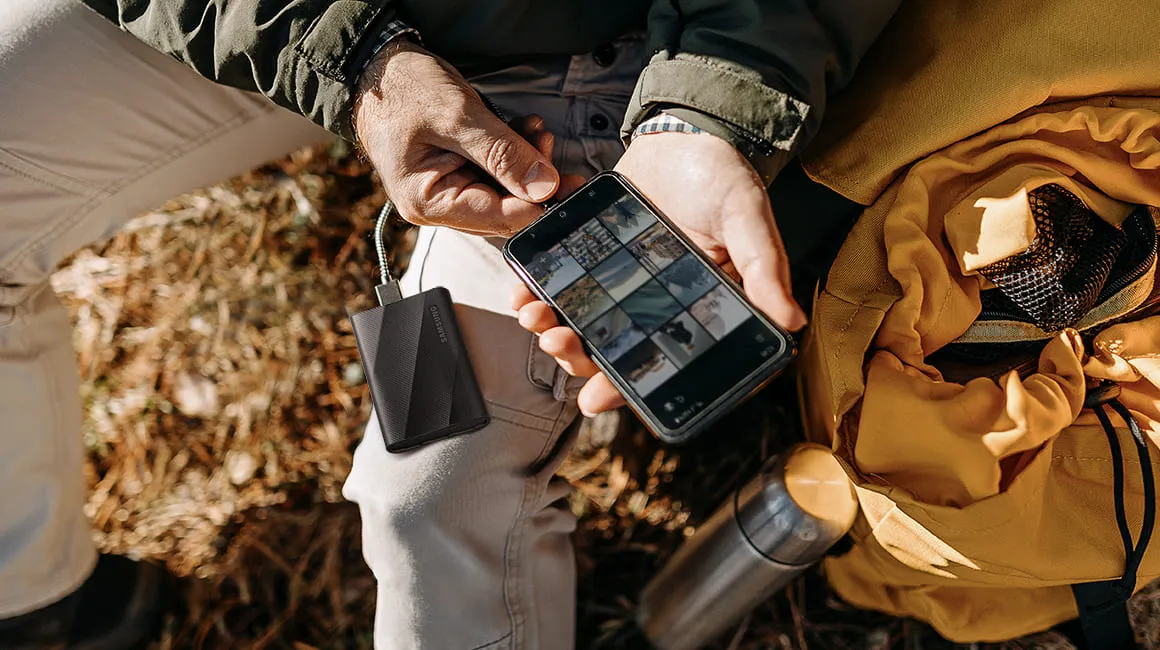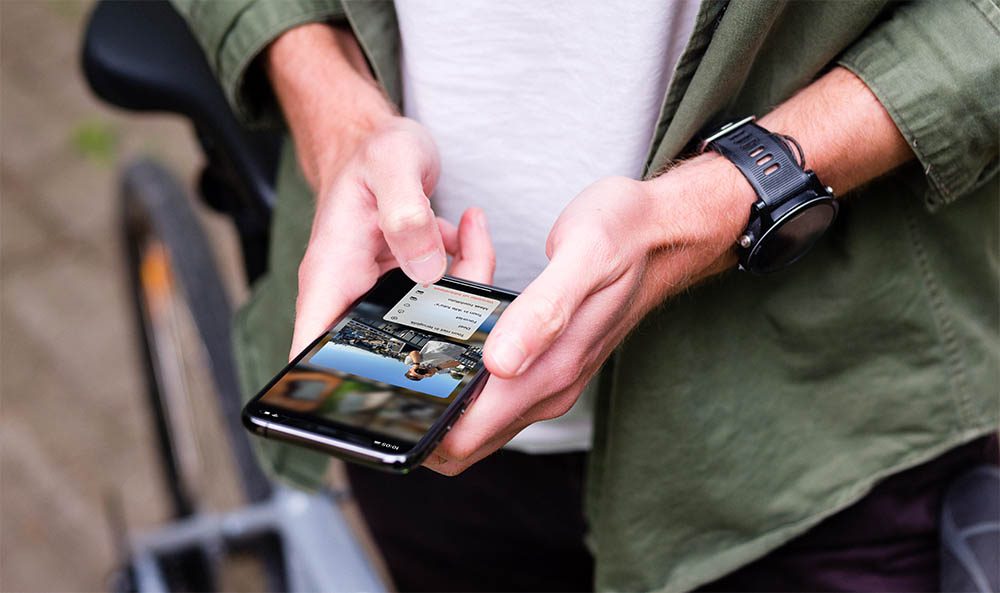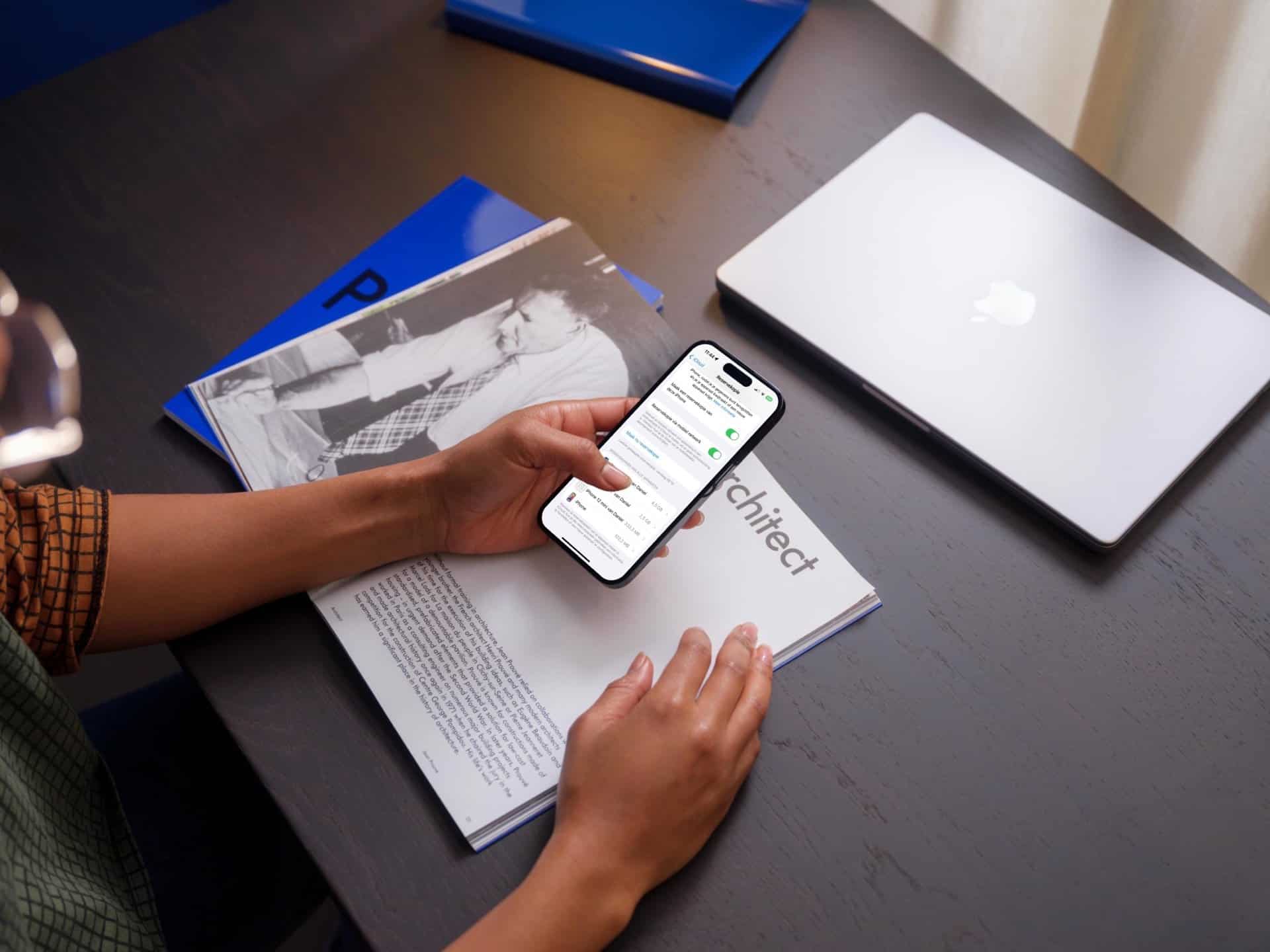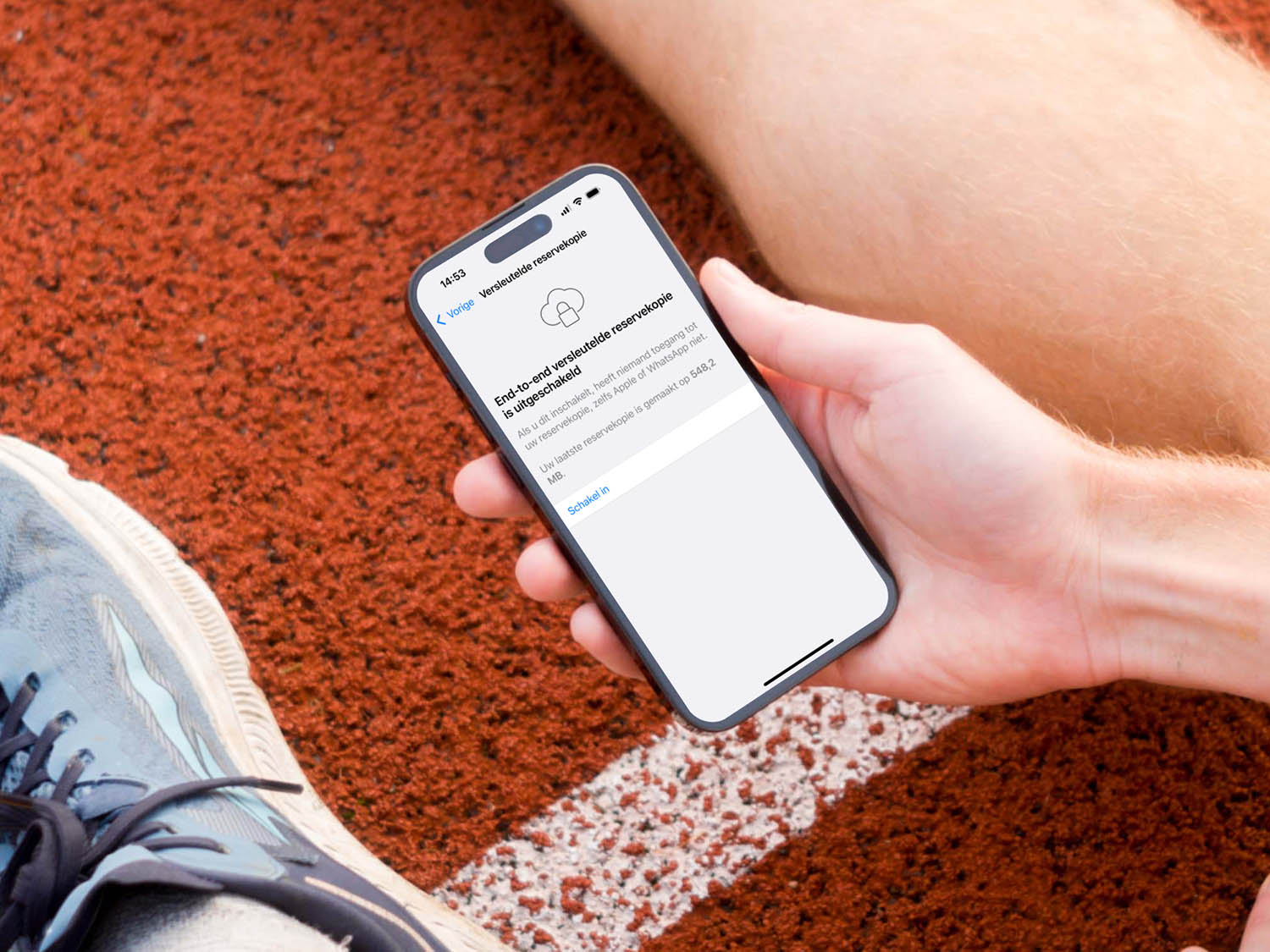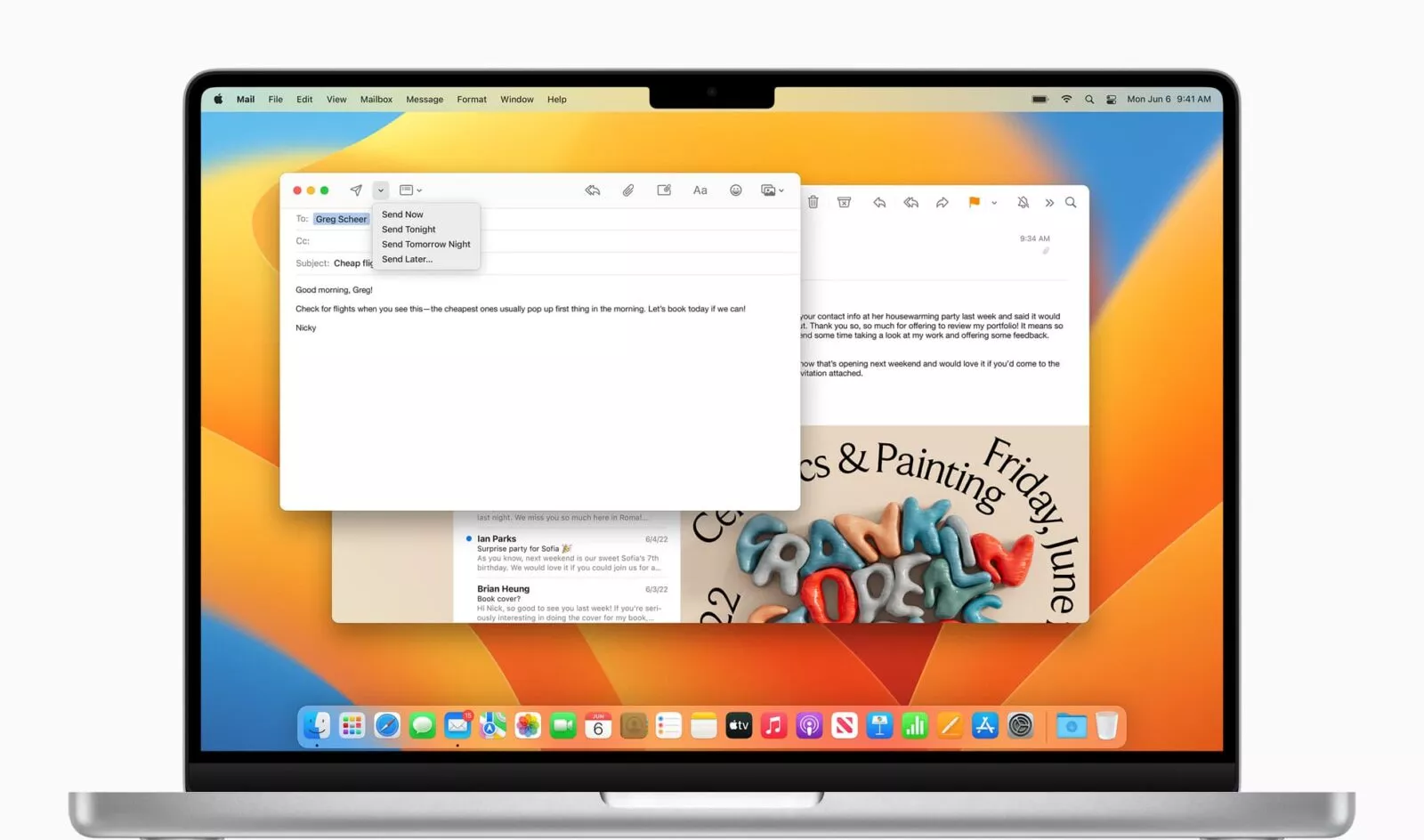Backups van vakantiefoto’s
In deze aflevering van de iCulture Vakantiespecial alles over het maken van back-ups van vakantiefoto’s. Want je wilt natuurlijk niet dat je alles kwijt bent, als je iPhone of iPad halverwege de vakantie in het zwembad valt. Voor het maken van backups van vakantiefoto’s kun je onder andere gebruik maken van iCloud, online fotodiensten, algemene cloudopslagdiensten of een externe SSD. Meer informatie over het backuppen van foto’s in het algemeen lees je in onze tip Backup van foto’s maken op de iPhone en iPad. Op deze pagina ligt de nadruk meer op vakantiefoto’s.
iCloud Fotobibliotheek
Apple’s eigen clouddienst iCloud is waarschijnlijk het eerste waar je aan zal denken als het gaat om het maken van backups van je foto’s. Dit is een handige manier om te zorgen dat je foto’s altijd bewaard blijven. De foto’s worden automatisch in de cloud opgeslagen zonder dat je ernaar om hoeft te kijken. Het grootste nadeel is dat de standaard opslagruimte bij Apple maar 5GB is. Je kunt dit voor een klein bedrag ophogen naar 50GB. Je kunt deze bundels ook delen met het gezin.
Tijdens het maken van een backup van je iPhone of iPad op de Mac wordt automatisch al een backup van al je foto’s gemaakt. Gebruik je iCloud voor het maken van backups, dan kun je iCloud Fotobibliotheek inschakelen. Je weet dan zeker dat er altijd een backup van je foto’s op iCloud staat en dat de foto’s ook toegankelijk zijn in de Foto’s-app al je andere apparaten. Zodra je een foto op de iPhone verwijdert, zal deze ook op de iPad verdwijnen. Je hebt dan nog 30 dagen de tijd om de foto weer uit de map met verwijderde items te vissen. Ga je met meerdere mensen op reis, dan kun je met een gedeelde iCloud-fotobibliotheek zorgen dat iedereen in de groep jouw foto’s te zien krijgt. Een andere optie is het maken van een gedeeld album.
Online opslagdiensten
Er zijn heel veel clouddiensten waar je je foto’s kunt opslaan. Je kunt dit gebruiken als een extra backup, zodat je zeker weet dat jouw mooiste foto’s niet verloren gaan. Verder zou je een selectie van foto’s kunnen uitkiezen voor de backup, zodat je alleen de beste foto’s veiligstelt. Een andere optie is om het automatisch te doen voor alle foto’s.
Je kunt kiezen uit aanbieders zoals:
- Google Foto’s
- Dropbox
- Microsoft OneDrive
- iDrive
- Flickr
- Prime Photos van Amazon
Sommige van deze diensten zijn gespecialiseerd in foto’s en zorgen dat je foto’s geanalyseerd worden op basis van mensen, plaatsen en dingen. Ze bieden vaak ook bewerkingsmogelijkheden en kunnen je foto’s automatisch in albums indelen. Andere zijn simpelweg een verzamelbak van bestanden, ongeacht of het een foto of een document is.
Naast de diensten die we hier hebben genoemd kun je bij vrijwel alle cloudopslagdiensten je foto’s uploaden, zodat je een kopie op een veilige plek hebt staan. We bespreken in onderstaande gids ook algemene diensten zoalsStack, Tresorit, Box en Mega.
Backup maken op externe schijf
Het is natuurlijk niet praktisch om een NAS mee te nemen op vakantie en ook een harddisk is vaak te groot en te zwaar. Gelukkig zijn er tegenwoordig externe SSD’s die compact en licht van gewicht zijn. Ze hebben tegenwoordig een capaciteit van 500MB oplopend tot wel 4TB en dat is heel wat meer dan op de gemiddelde usb-stick. Je stopt deze SSD ergens onderin je koffer of op een andere veilige plek en kunt ‘m ook gebruiken om backups te maken van je MacBook. Mocht je één van je apparaten (iPhone, iPad of Mac) kwijtraken, dan ben je in ieder geval geen data kwijt.
Een voorbeeld is de Samsung T9, die verkrijgbaar is in drie opslagvarianten: 1TB, 2TB en 4TB. De kleur van alle modellen is zwart. Bij andere merken zoals Crucial, LaCie, Western Digital en SanDisk kun je ook kleurrijke exemplaren vinden in rood of blauw. Externe schijven met een wat lagere snelheid zijn vaak ook wat goedkoper. Als je bijvoorbeeld ’s nachts de backup maakt, hoeft snelheid geen probleem te zijn: de backup van je foto’s is al lang klaar als je de volgende ochtend weer op staat.
Nog meer info vind je in onze tip over backup maken van foto’s die op je iPhone en iPad staan. We noemen daarin nog meer opslagdiensten en opties voor backups die je thuis of in een kluis kunt opslaan.
Dit artikel is onderdeel van de iCulture Vakantiespecial. Heb je tips of opmerkingen? Stuur dan een reactie via onderstaande link.
Taalfout gezien of andere suggestie hoe we dit artikel kunnen verbeteren? Laat het ons weten!